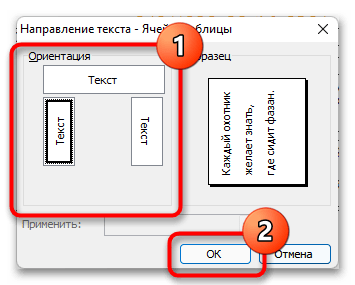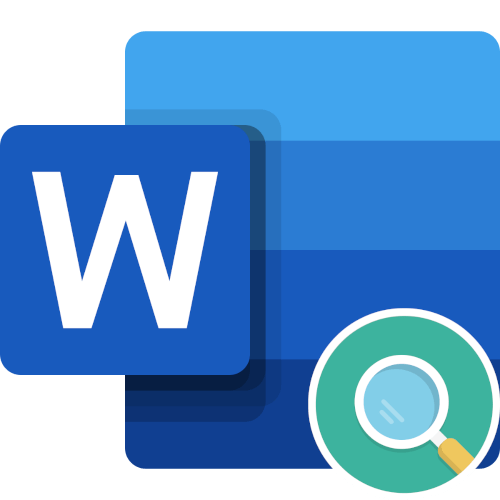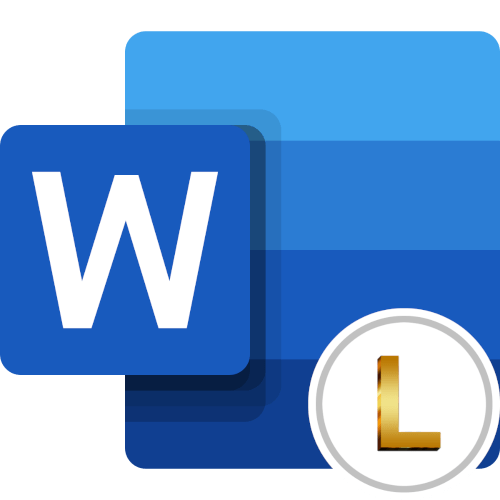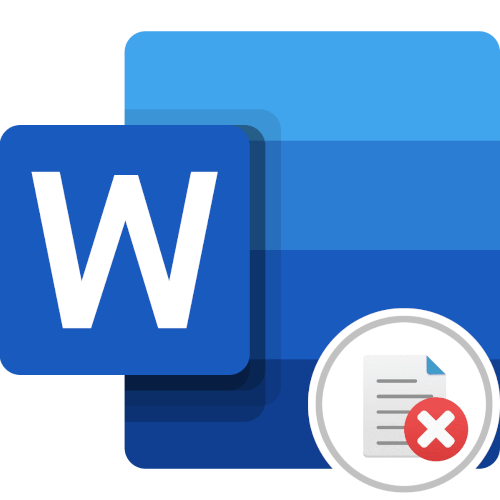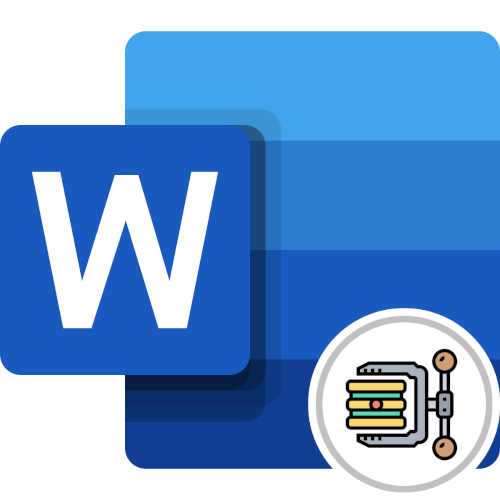Зміст
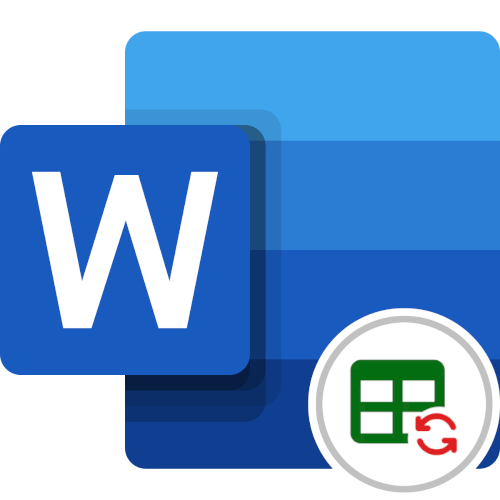
Microsoft Word 2013 – 2021
Важливо! версії додатків Microsoft Word , що виходили з 2013 по 2021 рік, мало чим відрізняються візуально, але деякі найменування пунктів меню і їх місце розташування можуть виглядати по-іншому. Тому враховуйте той факт, що описані нижче способи демонструються на прикладі програми 2021 року.
Читайте також: як дзеркально відобразити текст у Microsoft Word
Спосіб 1: Панель інструментів»Макет"
Щоб перевернути текст в таблиці, можна скористатися додатковою панеллю інструментів «Макет» в Microsoft Word, яка з'являється в разі установки курсору в одну з осередків.
Натисніть по таблиці в тому місці, де повинен знаходитися текст, і впишіть потрібне речення. Після цього виділіть його і на верхній панелі перейдіть у вкладку»Макет" . Розкрийте меню " вирівнювання» і клацніть по опції " Напрямок тексту» .
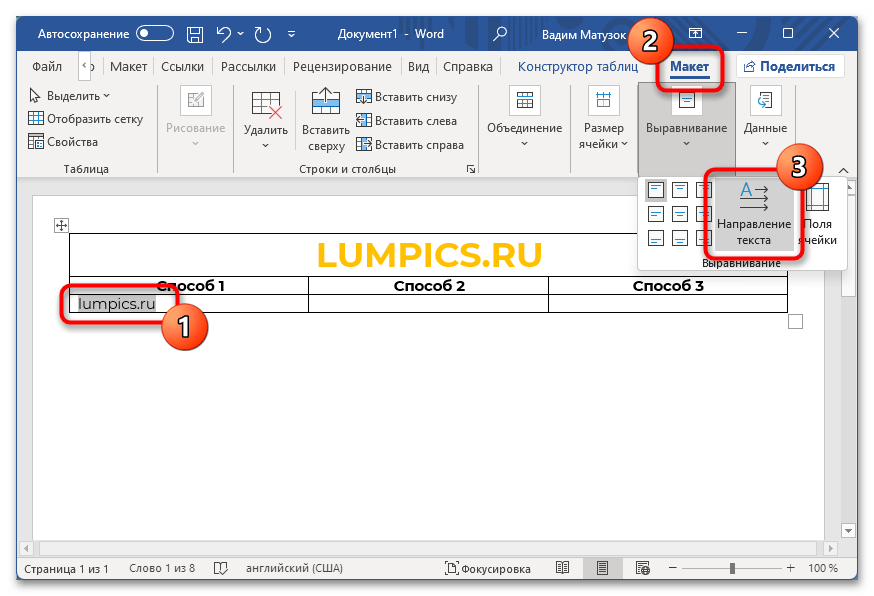
Напис перетвориться і стане вертикальною. При наступних натисканнях по опції напрямок буде змінюватися, виберіть відповідне. Додатково можна поміняти його місце розташування в осередку. Для цього скористайтеся блоком з дев'яти іконок, які знаходяться зліва від пункту " Напрямок тексту» .
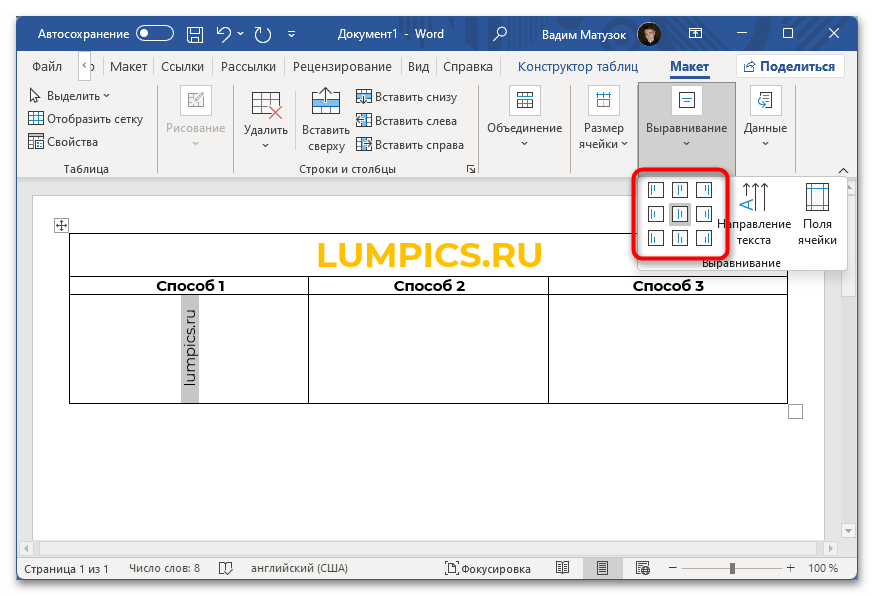
Незважаючи на незвичайне накреслення тексту, його можна форматувати стандартними інструментами. У нас на сайті є окрема стаття, в якій розповідається про всі варіанти візуального оформлення даних в офісній програмі.
Детальніше: форматування тексту в документі Microsoft Word
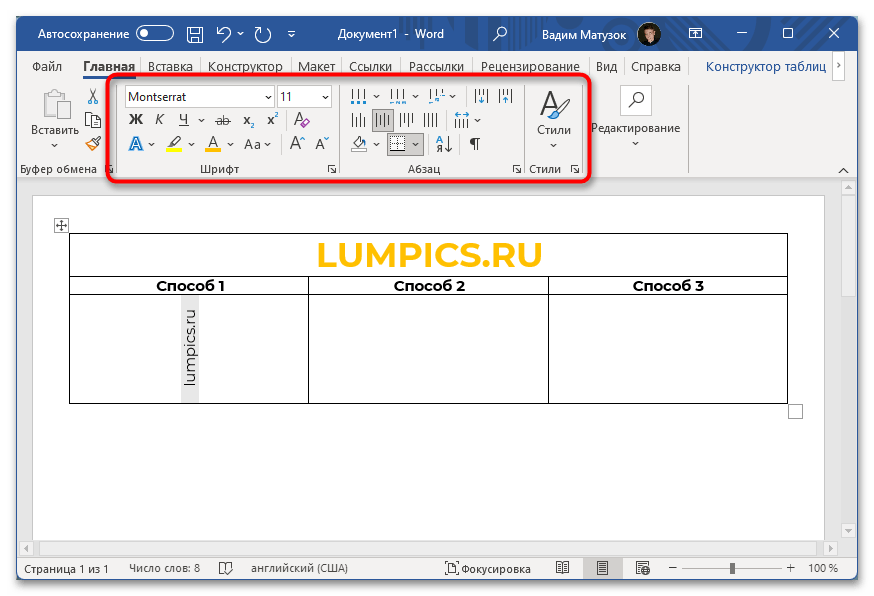
Спосіб 2: текстове поле
За допомогою вставки " Текстового поля» , яке в попередніх версіях офісного пакету називалося словом " напис» , можна отримати більше можливостей для довільного розміщення тексту в документі. Відповідно, згодом цей об'єкт можна вставити в будь-яку клітинку.
- Встановіть курсор за межами таблиці, перейдіть у вкладку «Вставка» і клікніть по пункту " текстове поле» , розташованому в блоці інструментів " Текст» . У контекстному меню виберіть опцію " додавання напису» .
- Після зміни курсору на чорний хрест, затиснувши ліву кнопку миші, в довільному місці сторінки документа намалюйте прямокутну область. Саме туди буде поміщатися текст для подальшого перетворення.
- В утворене поле помістіть будь-яку інформацію. Це може бути навіть зображення або інший медіафайл.
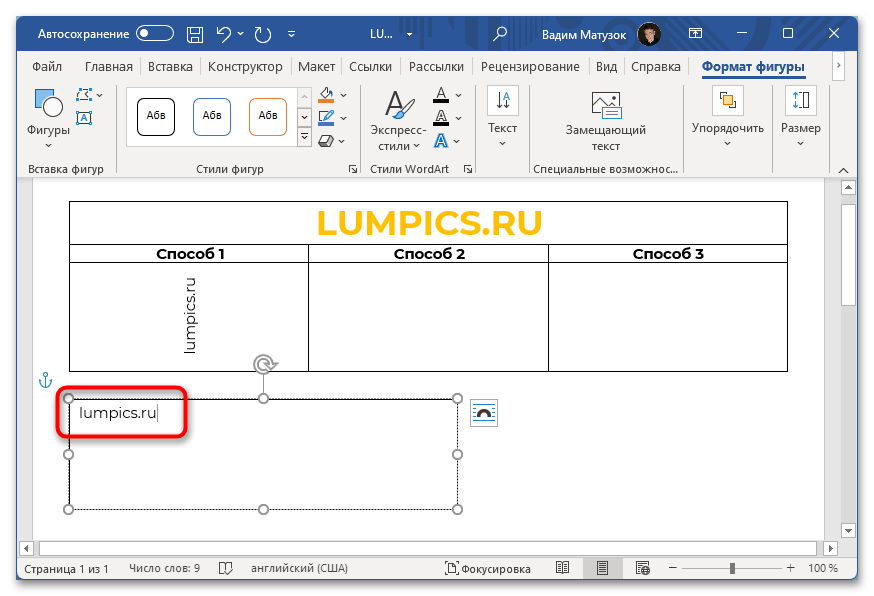
Читайте також: Як вставити відео в документ Microsoft Office
- Скориставшись маркерами з усіх боків кордонів, змініть розмір області. Для цього наведіть курсор на пункт, затисніть ліву кнопку миші і перемістіть її в необхідному напрямку. Для більш точного налаштування розмірів перейдіть у вкладку " Формат фігури»
і змініть значення в лічильниках, розташованих у блоці
»Розмір"
.
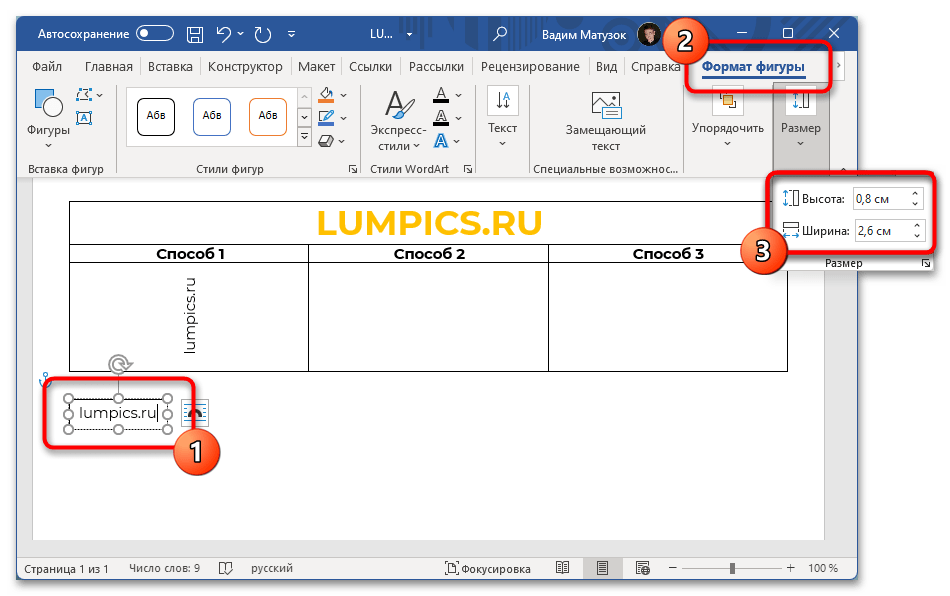
Примітка! слід зробити максимально маленький розмір текстового поля, щоб вільний простір займало менше місця в осередку таблиці.
- Приберіть межі " Текстового поля» , щоб залишився лише вміст. Для цього, перебуваючи у вкладці " Формат фігури» , розкрийте діалогове меню інструменту " Контур фігури» , розташованого в блоці " стилі фігур» , і виберіть " без контуру» .
- Клікніть по пункту " обтікання текстом» , який знаходиться в блоці " упорядкувати» вкладки " Формат фігури» . У контекстному меню натисніть по рядку " у тексті» .
- Скориставшись маркером закругленою стрілки, який знаходиться зверху " Текстового поля» , поверніть об'єкт на потрібний градус. Робиться це за допомогою затиснутою лівої кнопки миші.
- Натисніть по контуру " Текстового поля» , щоб виділити об'єкт, клацніть правою кнопкою миші та в контекстному меню виберіть опцію " вирізати» . В якості альтернативи можна скористатися поєднанням гарячих клавіш Ctrl + X .
- Помістіть курсор в потрібну клітинку таблиці, клікніть правою копкою миші і натисніть по пункту " зберегти оригінальне форматування»
, що знаходиться в блоці
»Параметри вставки"
, або застосувати комбінацію
Ctrl
+
V
.
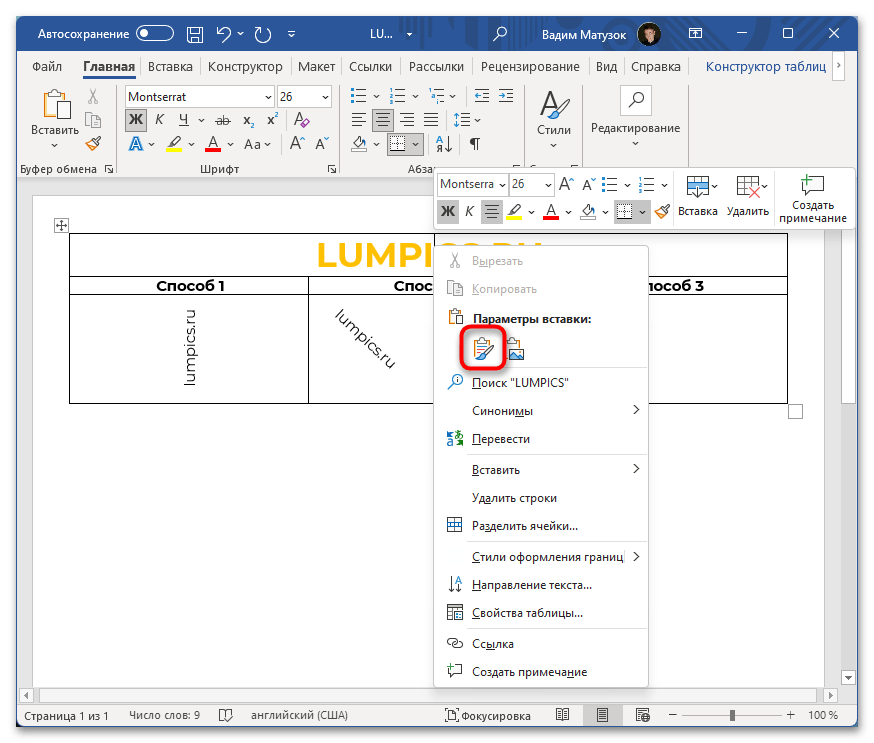
Читайте також: гарячі клавіші для зручної роботи в Microsoft Word
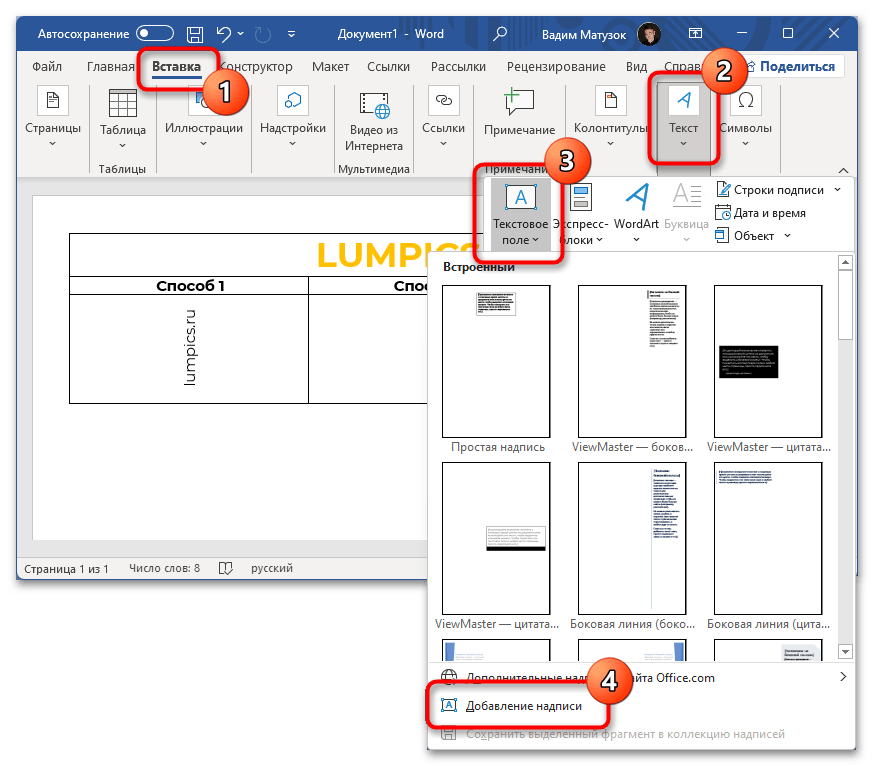
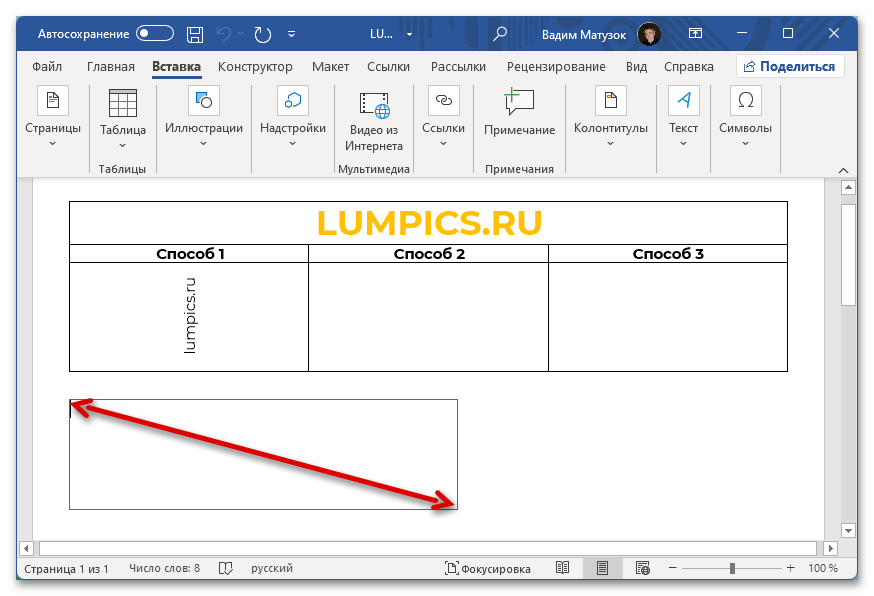
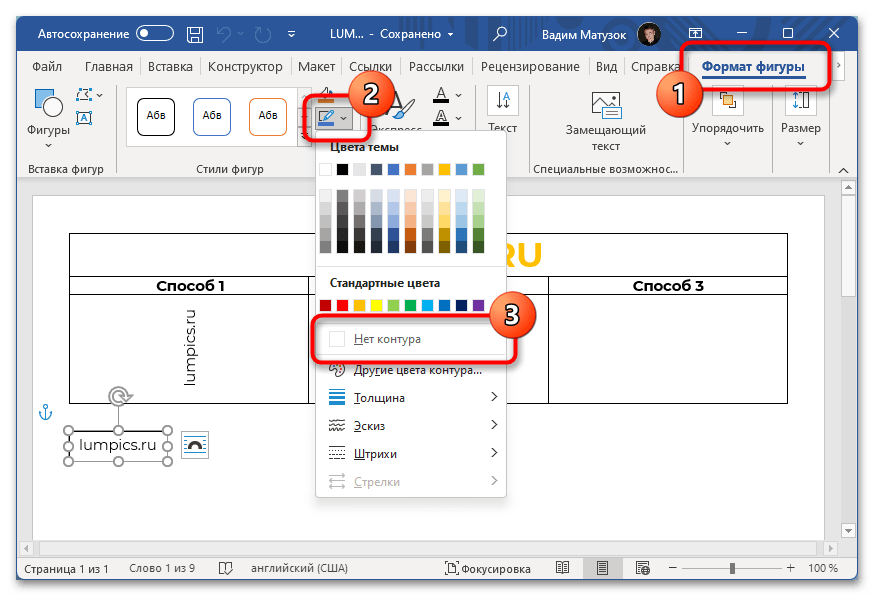
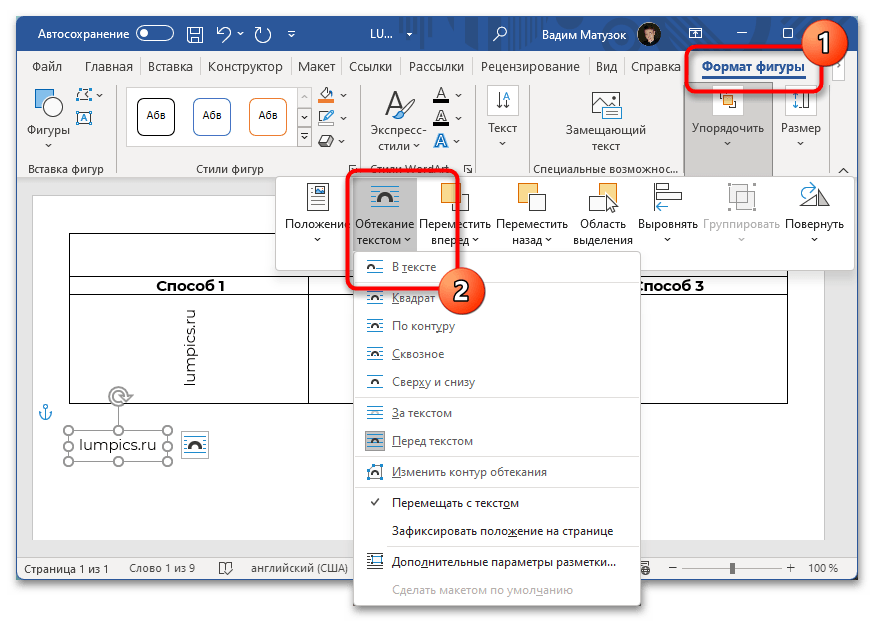
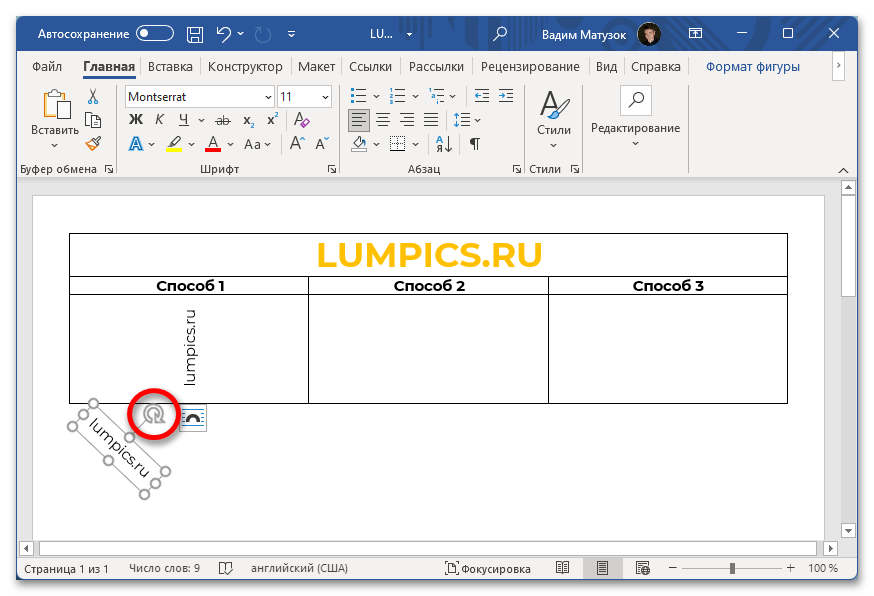
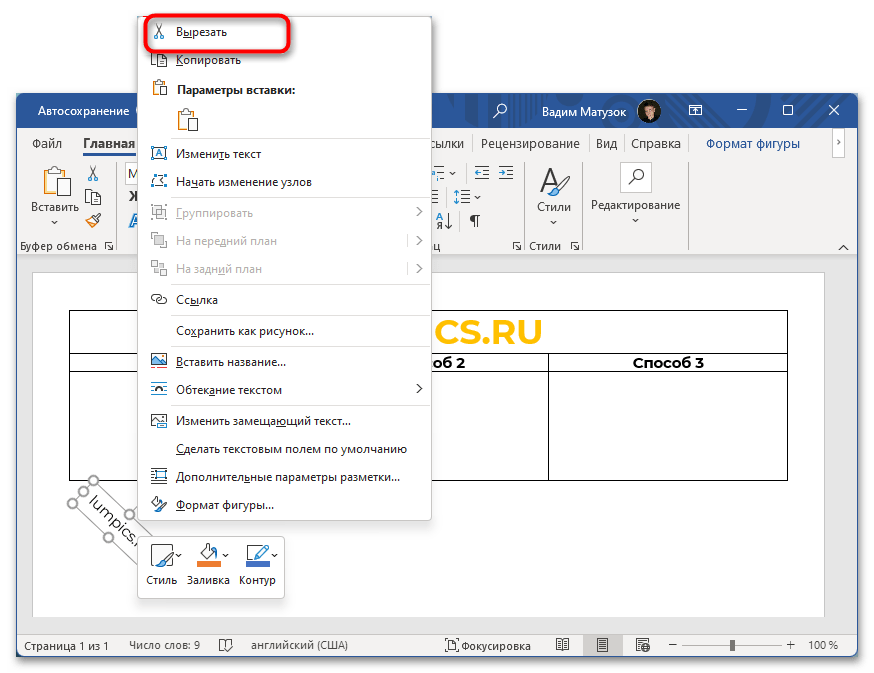
Зверніть увагу! Вся інформація, внесена в " текстове поле» , може підлягати форматуванню за допомогою стандартних інструментів редактора.
Крім розташування тексту під певним кутом, його можна також відобразити по вертикалі або горизонталі. Робиться це в контекстному меню інструменту " повернути» , який розташовується все в тому ж блоці " упорядкувати» у вкладці " Формат» . На нашому сайті є окрема статися, в якій більш детально описані способи відображення тексту в документі.
Детальніше: як дзеркально відобразити текст у Microsoft Word
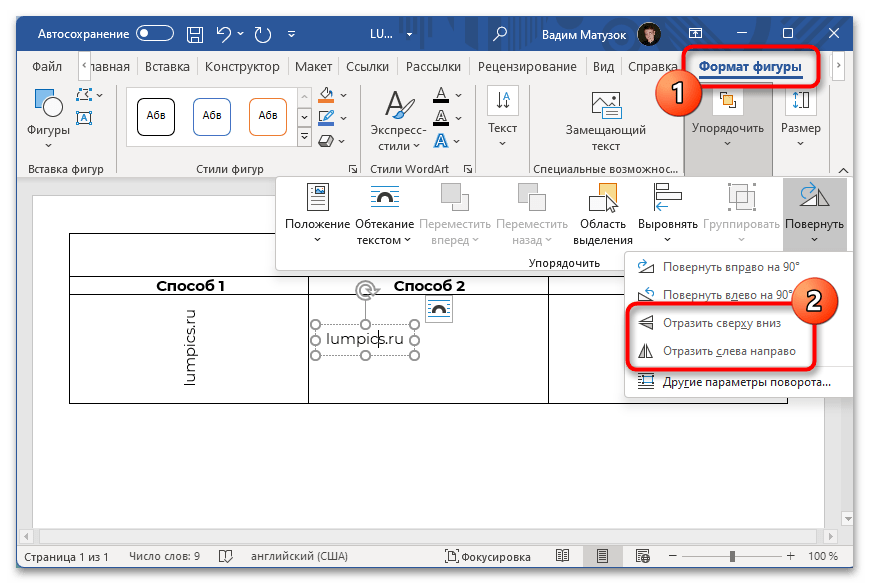
Спосіб 3: Абзац
Жоден з перерахованих вище способів не дозволяє розташувати текст в стовпчик зверху вниз — в програмі просто немає спеціальних інструментів для цього. Але в разі необхідності такого накреслення можна скористатися стандартним форматуванням.
- Встановіть курсор в осередок таблиці, куди необхідно буде вносити інформацію. Почніть друкувати текст, тільки після кожної літери натискайте клавішу Enter , щоб зробити абзац. За підсумком має вийти щось на зразок показаного на зображенні нижче.
- Виділіть весь вміст комірки, перейдіть у вкладку»Головна" і натисніть по піктограмі, розташованої в нижньому правому куті блоку «Абзац» .
- У вікні виставте наступні параметри, після чого натисніть на кнопку «ОК»
:
- Відступ зліва-0 см;
- Відступ праворуч-0 см;
- Перший рядок-відсутній;
- Інтервал перед-0 пт;
- Інтервал після-0 пт;
- Міжрядковий інтервал-одинарний.
- При необхідності змініть регістр всіх букв. Робиться це натисканням клавіш Shift + F3 за попередньо виділеним текстом.
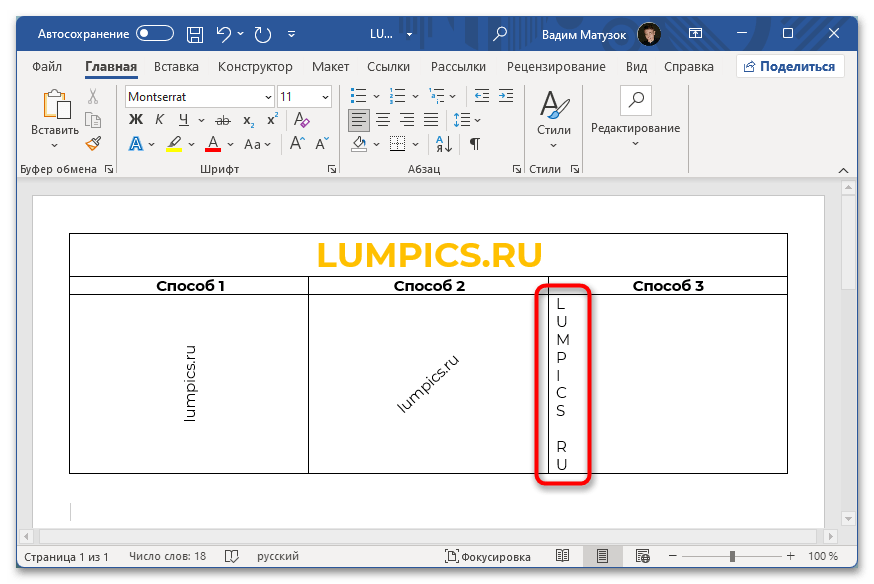
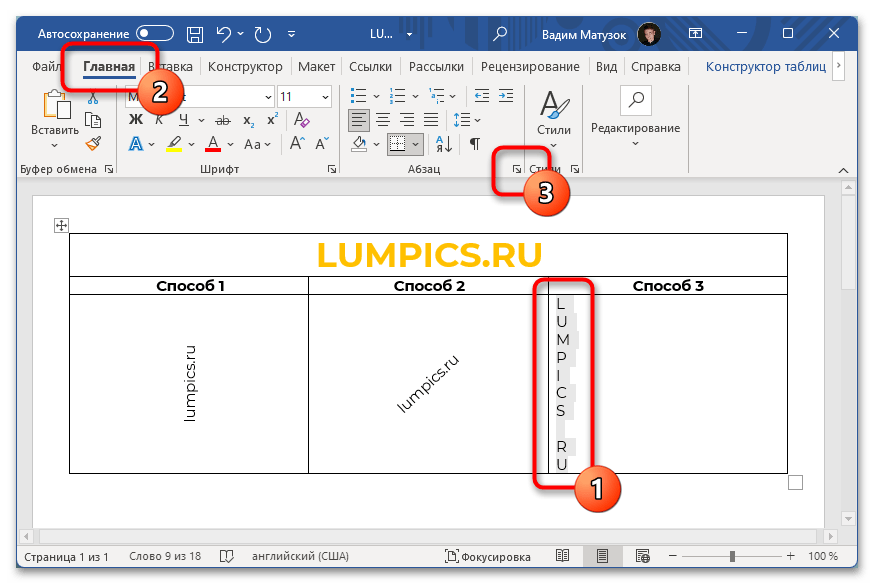
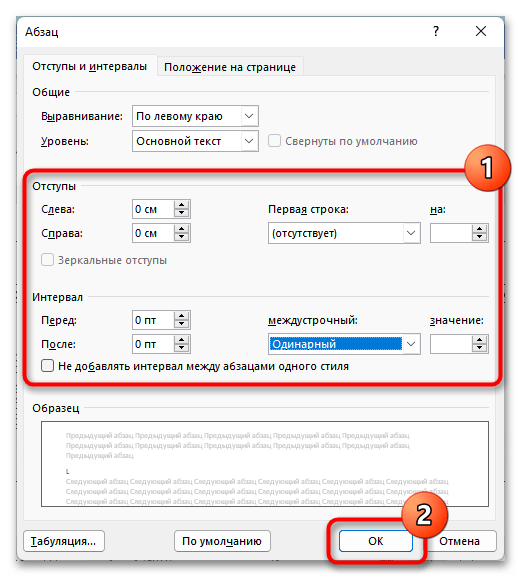
Читайте також: вертикальне написання тексту в Microsoft Word
Microsoft Word 2007 – 2010
Важливо! у застарілих версіях текстового процесора велика частина перерахованих вище способів здійсненна, але в деяких випадках різниться найменування певних елементів інтерфейсу і їх місце розташування.
Спосіб написання тексту в стовпчик застосуємо у всіх версіях Microsoft Word, відмінних рис немає. Але щоб скористатися другим представленим методом, потрібно в процесі його виконання провести додаткові маніпуляції. У Microsoft Office 2007 потрібно зробити наступне:
- Скориставшись інструментами на вкладці «Вставка»
, розмістіть на сторінці документа текстове поле, яке в цій версії програми має назву
" напис»
.
Зверніть увагу! в іншій статті на нашому сайті є докладна інструкція про вставку напису в документ.
Детальніше: як вставити напис у документ Microsoft Word
- Помістіть текст у Область, що з'явилася. Змініть її розмір і приберіть кордону, як це було зазначено в основній інструкції, представленої раніше в статті. Клацніть правою кнопкою миші, після чого в контекстному меню виберіть опцію " вирізати» .
- Поставте курсор в осередок таблиці і у вкладці»Головна" розкрийте меню »вставити" , а потім клацніть по опції " Спеціальна вставка» .
- У діалоговому вікні виберіть зі списку пункт " малюнок (PNG)» і натисніть на кнопку «ОК» .
- Раніше зроблений напис буде вставлена в осередок таблиці, після чого з'явиться можливість змінити кут її нахилу і при необхідності зробити дзеркальне відображення. Робиться це у вкладці " Формат»
, яка з'являється після клацання по зображенню.
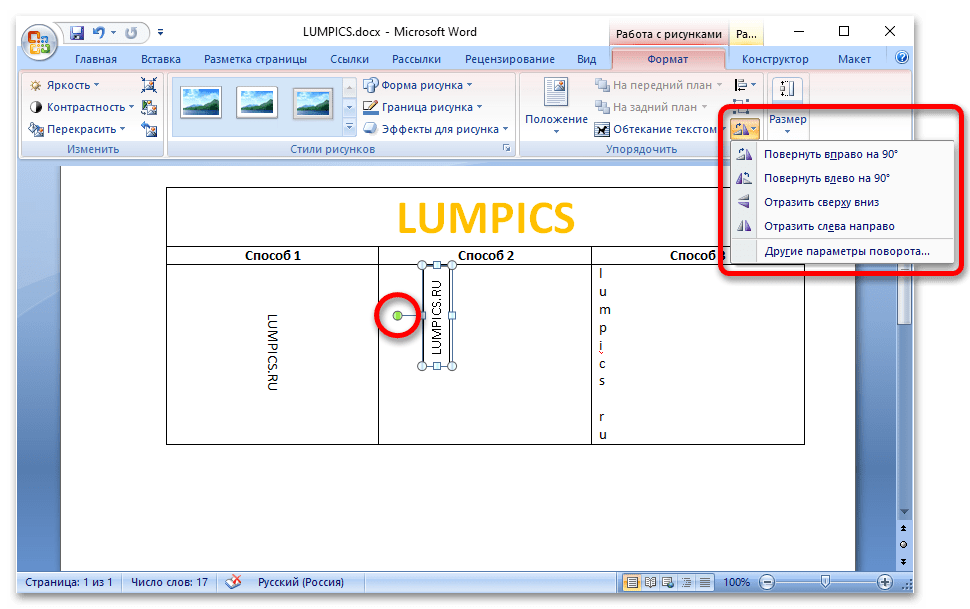
Важливо! форматувати текст слід в поле " напис» , яке створювалося в першому пункті цієї Інструкції. Після вставки в якості зображення зміна оформлення буде неможливо.
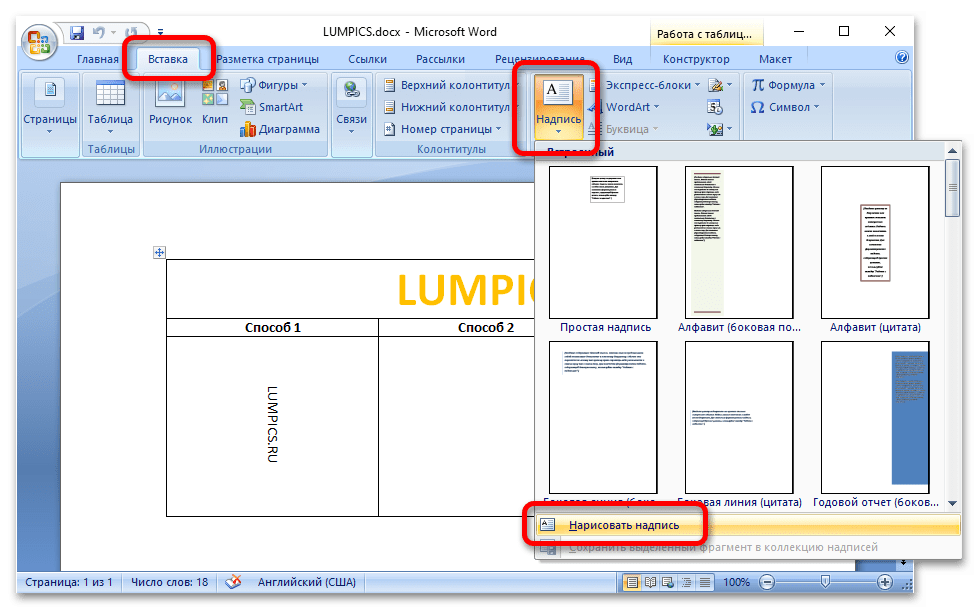
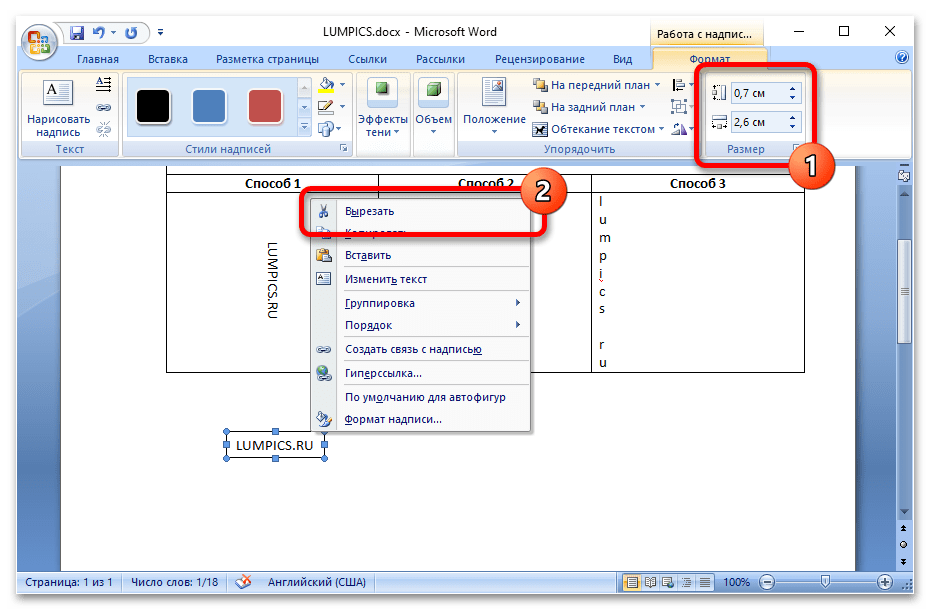
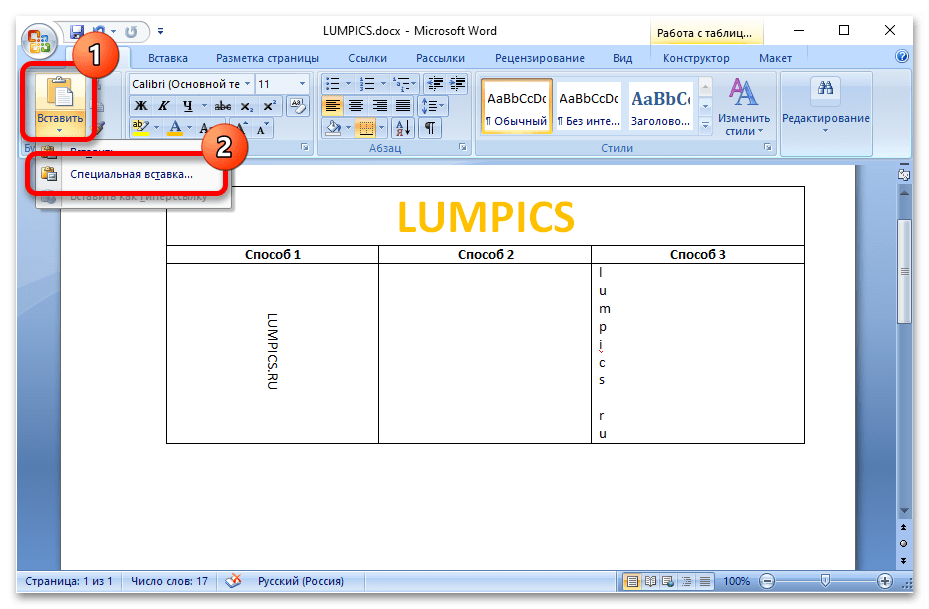
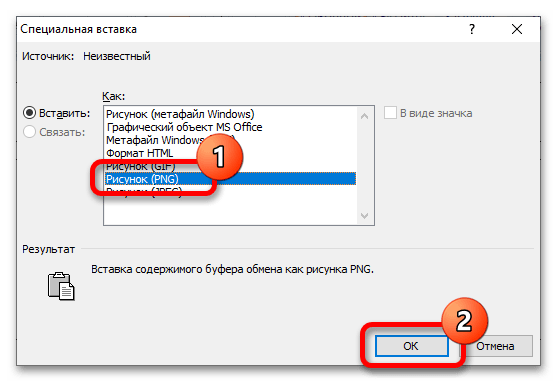
Зміна напрямку тексту безпосередньо в комірці таблиці через Інструменти вкладки»Макет" проводиться аналогічним розглянутого раніше першого способу.
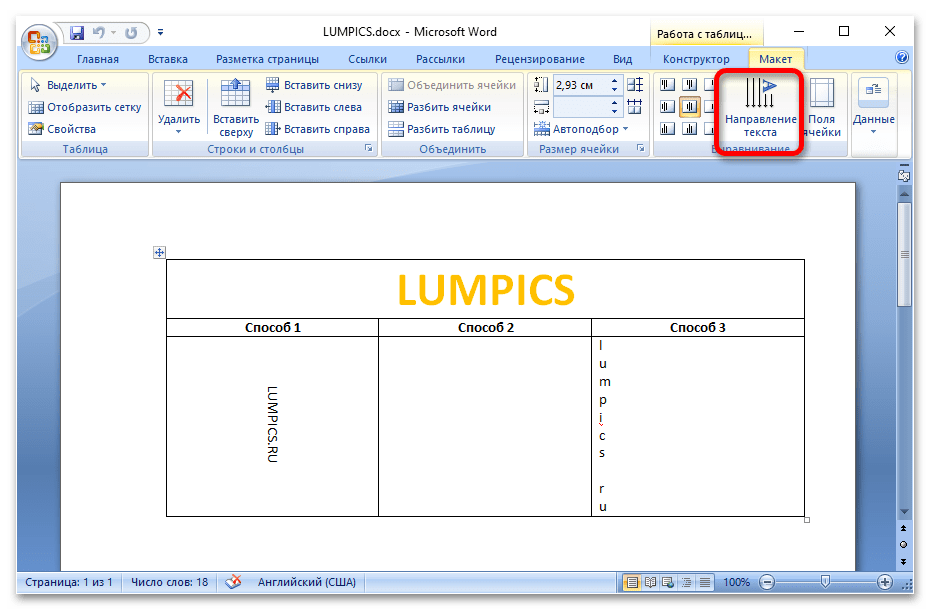
Microsoft Word 2003
У Microsoft Office 2003 написання вертикального тексту в стовпчик теж нічим не відрізняється від інших версій Програми. Інакше справи йдуть з блоком " напис» . Буде потрібно виконати наступні дії:
- Встановіть курсор за межами таблиці, після цього розкрийте меню, що випадає «Вставка» і виберіть пункт " напис» .
- З'явиться область " Створіть малюнок» . В її межах, затиснувши ліву кнопку миші, намалюйте прямокутник, в який згодом буде поміщений потрібний текст.
- Введіть в поле, що з'явилося бажаний текст, після цього виконайте його форматування. В панелі інструментів " напис» клікніть по кнопці " Напрямок тексту» .
- Скориставшись маркерами з усіх боків текстового поля, змініть його розмір до мінімально можливих меж.
- Двічі клікніть по контуру поля, щоб відкрити додаткове меню для зміни формату. Перейдіть у вкладку «кольори та лінії» і навпроти параметра «товщина» встановіть значення «0 пт» . Після цього в випадаючому списку «колір» виберіть білий.
- Відкрийте вкладку " позиція» і в блоці »обтікання" виділіть пункт " у тексті» . Потім клікніть по кнопці «ОК» .
- Клацніть правою кнопкою миші по контуру поля " напис» і виберіть в меню пункт »вирізати" .
- Встановіть курсор в потрібну комірку таблиці, після чого на панелі інструментів клацніть по опції»вставити"
.
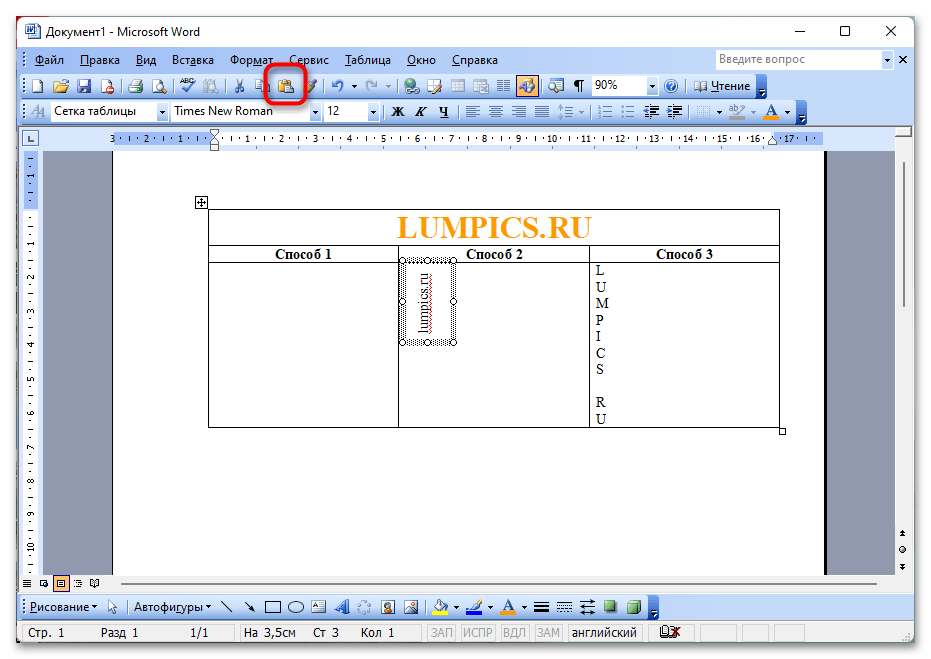
Зверніть увагу! на відміну від раніше розглянутих версій Програми, в Microsoft Word 2003 не можна задавати довільний кут нахилу " написи» - лише 90 градусів.
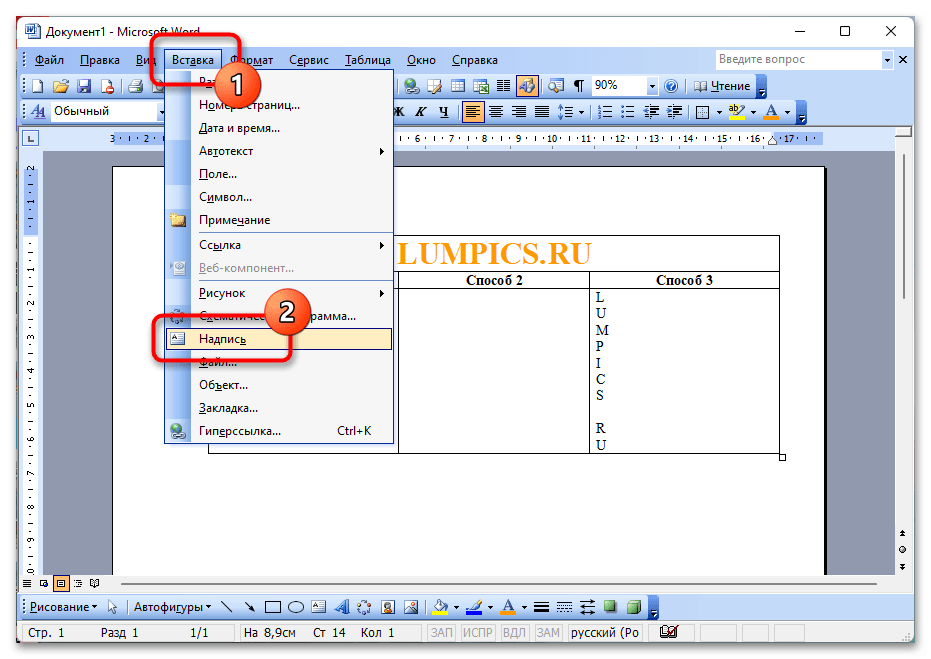
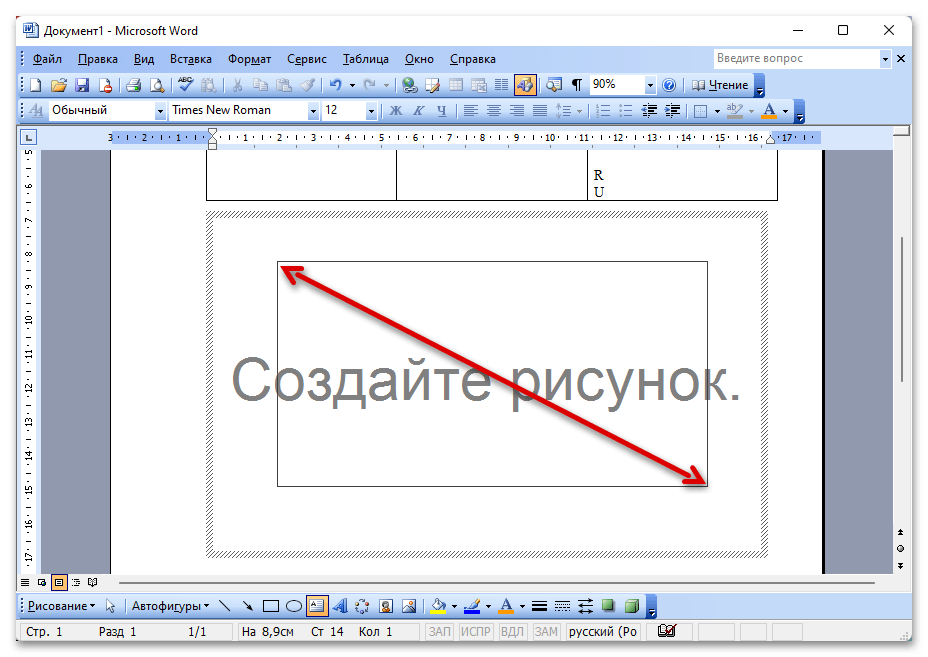
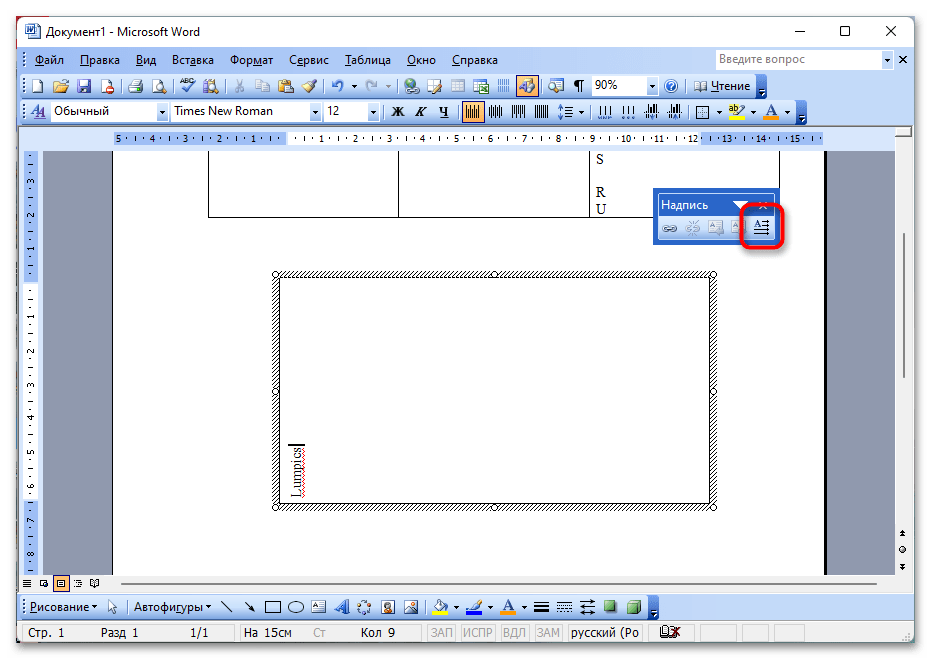
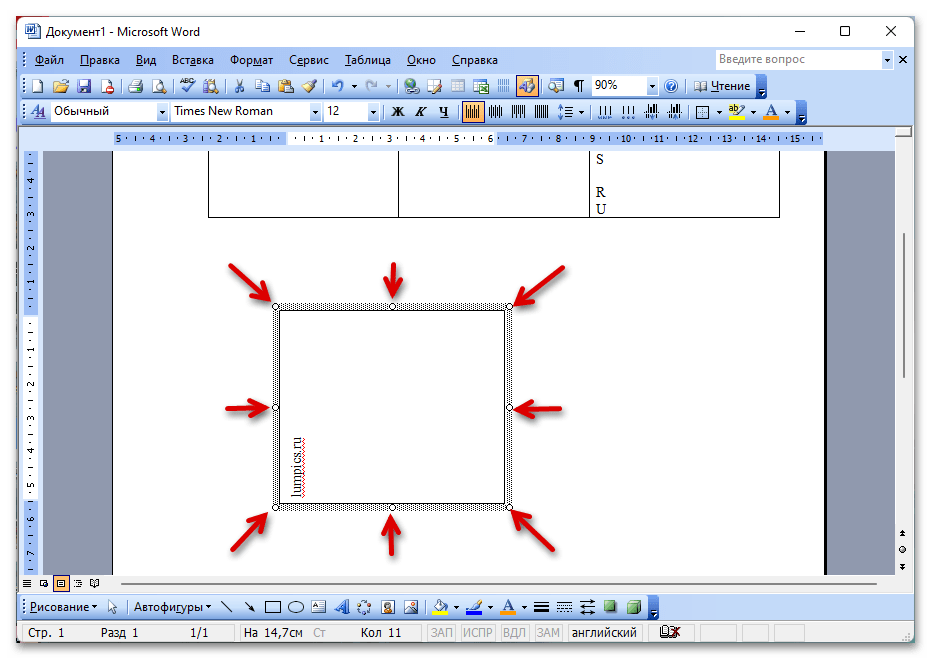
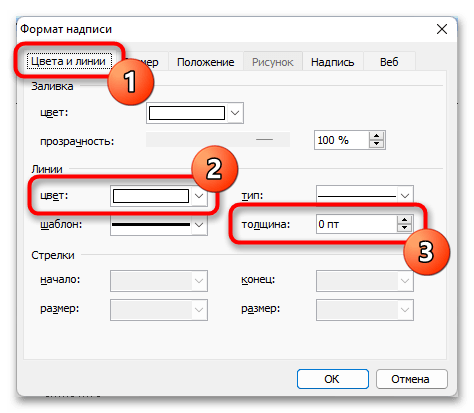
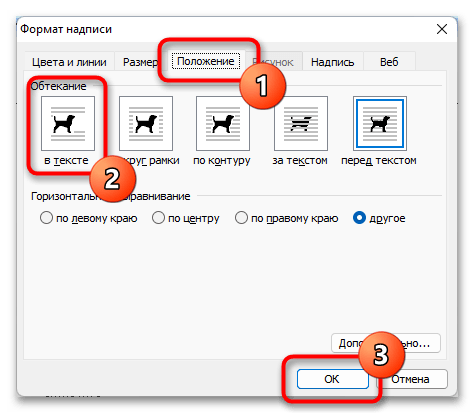
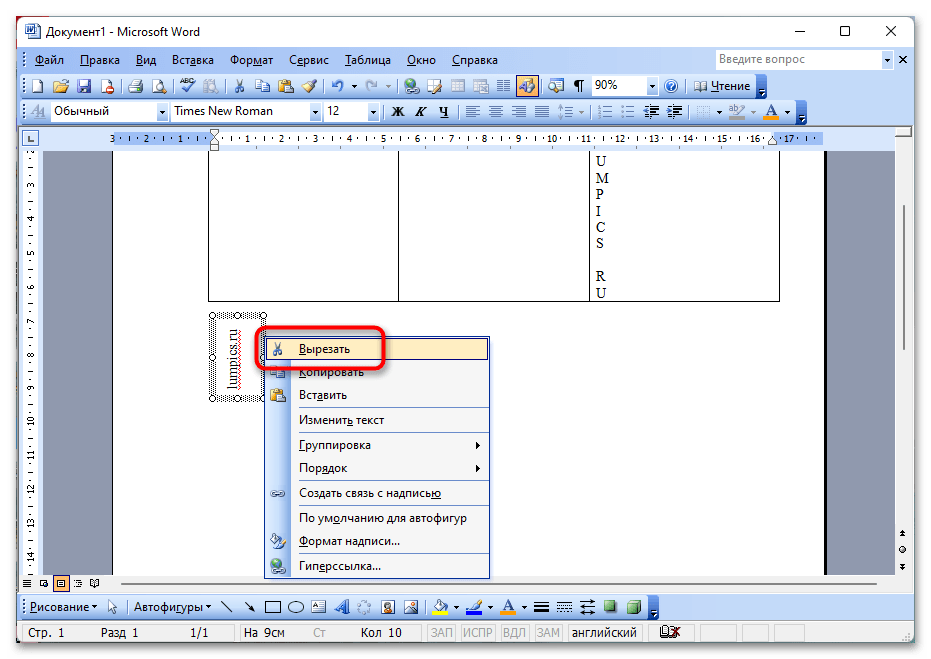
Змінити напрямок тексту в комірці можна безпосередньо інструментами самої таблиці. Для цього слід ввести текст, викликати контекстне меню правою кнопкою миші і вибрати пункт " Напрямок тексту» .
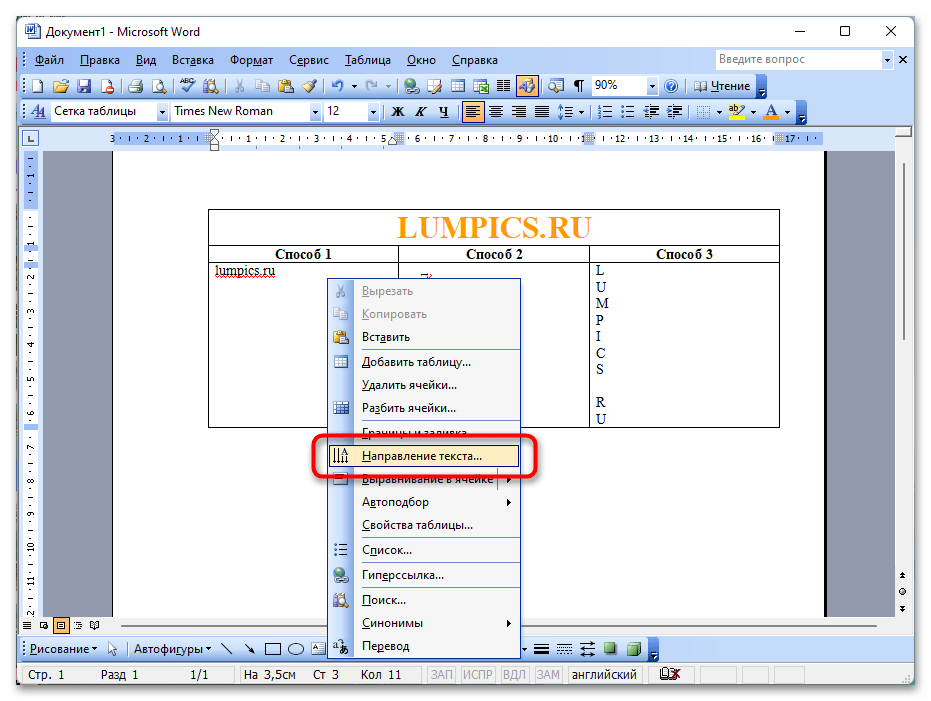
З'явиться додаткове діалогове вікно, де в блоці інструментів «орієнтація» слід клікнути по необхідному поданням тексту, а потім по кнопці «ОК» , щоб підтвердити свій вибір.